Winlmage下载地址;http://www.skycn.com/SOFV3564.htmlWinlmage汉化包下载地址:
http;//.skycn.com/so(t/3565.html
physdiskwrite下载地址:http;//www.mOn0.ch/wall/down-loads/physdisk:write-0.5.zip
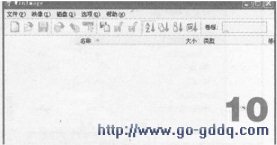 Winlmage本是一款磁盘工具,其作用与大名鼎鼎的Ghost相似,可以将文件或是文件夹,以及硬盘分区制成Image文件格式,然后完整复制到另一硬盘的工具。它与Ghost不同的是可直接将映像文件分割成数块存储至A磁盘中,另外程序提供制作与还原程序,使用起来相当方便。我们正是利用Winlmage的分区映像特征来修复不能格式化的U盘,使用这一方法虽然步骤相对复杂,但却具有比USBoot更高的成功率。
Winlmage本是一款磁盘工具,其作用与大名鼎鼎的Ghost相似,可以将文件或是文件夹,以及硬盘分区制成Image文件格式,然后完整复制到另一硬盘的工具。它与Ghost不同的是可直接将映像文件分割成数块存储至A磁盘中,另外程序提供制作与还原程序,使用起来相当方便。我们正是利用Winlmage的分区映像特征来修复不能格式化的U盘,使用这一方法虽然步骤相对复杂,但却具有比USBoot更高的成功率。
我们使用的是Winlmage8.0官方汉化版,主界面如上图所示。
点击“文件”按钮,选择"新建”,创建一个新映像文件(如下图所示)。

在弹出的对话框中勾选"选择自定义映像格式",点击"确定"按钮(如下图所示)。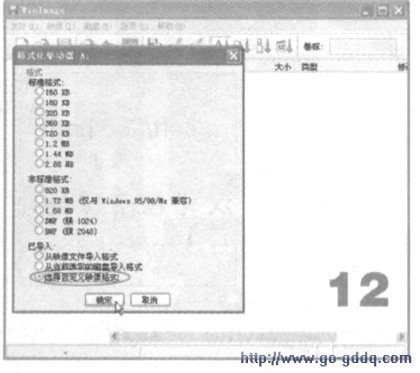
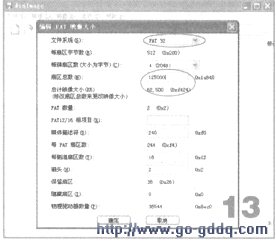 在接下来的"编辑FAT镜像大小”对话框中注意两个选项,一是'文件系统",既可选择"FATl2/16')也可选择“FAT32”格式,许多用户错误地认为U盘只能采用FATl6格式,其实目前许多U盘都ii能支持FAT32;二是需要准确填写"扇区总数“,以本例中我们使用的故障U盘为64M,其扇区数大约为64000000/512=1250001因此在框中填入“l25000N这一数值,以此类推。填好后可参照下行的"总计映像大小“值,检查数据是否正确(右图),确认无误后点击"确定"。
在接下来的"编辑FAT镜像大小”对话框中注意两个选项,一是'文件系统",既可选择"FATl2/16')也可选择“FAT32”格式,许多用户错误地认为U盘只能采用FATl6格式,其实目前许多U盘都ii能支持FAT32;二是需要准确填写"扇区总数“,以本例中我们使用的故障U盘为64M,其扇区数大约为64000000/512=1250001因此在框中填入“l25000N这一数值,以此类推。填好后可参照下行的"总计映像大小“值,检查数据是否正确(右图),确认无误后点击"确定"。
保存后我们可以看到在目标文件夹中已经生成了一个映像文件(如下图所示)。
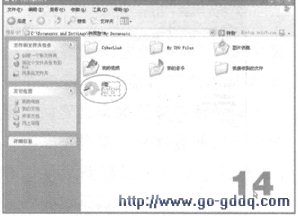
接下来我们选择“映像加入”按钮(下图左),开始往生成的映像里加入内容,直到将它的容重填满为止(下图右)。然后我们便可以将填满内容的映像文件写入U盘,不过此时我们需要用到另外一个工具--physdiskwrite,该软件同样不需妥安装,解压后即可运行。
 |
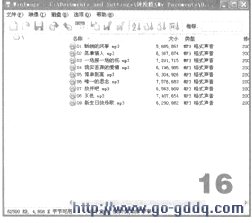 |
将映像文件拖入physdiskwrite图标,会看到如图15的界面,提示你准备将映像写入哪个物理磁盘,其中显示的”0"为本机硬盘,“1”为U盘,如果你的电脑里不止一块硬盘)那么便会显示更多的数目及内容。此时在选择时需要特别注意,如果错误地选择了本机硬盘,那么该映像便会写入你选定的磁盘,
从而彻底覆盖硬盘数据,后果将是灾难性的。本例中我们输入“1 ”,表示将映像写入U盘,然后. 回车”并再次输入“Y”确认,映像会在眨眼间便写入完成。
映像写入完成后,插拔一次 U盘,然后将里面的内容逐一删除,此时 U盘便可以正常使用了。不过采用这种方式修复的 U 盘,最好不要再使用其他方法格式化,否则会重新回到故障状态。
其他修复方法除以上介绍的方法外)在用户中还流传着用Ghost、Mformat等工具修复U盘等办法。其中Ghost的修复原理与Winlmage相似,都是通过建立和写入映像来格式化U盘,但由于Ghost只能建立硬盘分区的映像文件,因此制作时间相对Winlm-age要长一些)除非用户先删除某一分区中的全部内容,显得较麻烦,而且写入U盘后的成功率也不算太高。
Mformat尽管是针对U盘而编写的修复软件,但效果却并不理想。通过我们以上介绍的两种修复方法,能够修复95%以上的“无法格式化U盘”,即简单又实用,相信对大家来说已经足够。